嗨 我是CCChen
於第一篇"2025 Google數位人才探索計畫 學習分享(一) CCChen"簡單介紹整個計畫內容與說明後。
於第二篇"2025 Google數位人才探索計畫 學習分享(二) CCChen"介紹報名確認與官方Line加入後,開啟個人學習認證連結。
2025/06/03 從晚上7點到凌晨12:10 ,我終於完成最後一個課程,並成功提交進度認證,順利於6/4 18:00截止時間前完成第一階段線上學習。
本篇為第三篇,主要為分享開始進入線上學程後,新手於實際操作中會遇到的情況,也因為網路上對於這些操作細節與注意事項,沒有太多的技術討論與異常排除訊息,很容易導致課程進度卡關,無法順利完成,尤其是Lab實驗室於虛擬環境中的實際操作,部分Lab的版本、步驟說明、指令等等細節,會讓初學者容易忽略或錯過,因而導致個單元進度判讀失敗。
2025/06/14 更新,文章最後:提供10個常見的Lab卡關有效的確認方法
本篇先分享幾個大方向的異常處方式,大家遇到問題卡關時,可以先一一確認是否自己目前的課程環境是否符合要求。有標示底線的地方為需要注意的重點
1.首先要確認的是「是否已經報名成功」
你應該要收到官方的通知mail “你已成功報名 2025 Google 數位人才探索計畫”,mail內容大致如下: (有報名成功才算喔)



2.至線上平台:
再來可以點選mail中的”前往課程” 至線上平台,平台畫面大致如下: 會說明4個步驟的行程,分別時是 1.報名計畫. 2.線上自學. 3.總整課程. 4.領取結業證書。




再來最重要的是”使用Google帳號登入”,因為如果沒有使用Google帳號登入,就無法記錄與儲存你的學習進度與提交認證,有可能導致進度遺失或空白。
如果你有成功登入帳號後,右上方會出現你的個人圓圈圖案。
以下範例圖片為”數位行銷學程”的內容,如果要看”Google cloud學程”請點選左上方 選擇即可。

最後提醒: 一般我會習慣由通知mail中的”前往課程” 至線上平台,或是第一次進入平台時,添加書籤(網頁最上方, 網址地方, 右邊有個 ✰星星符號)或是設置網頁連結路徑,這樣以後常常要登錄時會比較方便與快速。
3. 進入課程:
我用” Google cloud學程”的課程當範例,從 平台畫的步驟二 線上自學 開始,這裡會列出全部要完成的11個課程, 分別是: Step 2-1:線上自學-生成式 AI 開發者入門課程 共7門課程 + Step 2-2:線上自學-Google Cloud Computing Foundations 課程 共4門課程。
大家可以自由選擇要學習的順序,最後全部有完成即可,如果遇到較難不會的課程,先建議跳過,最後再上,藉由前面其他課程的學習與Lab操作熟練後,再去上其中2~3個較難的學程。
分享個人經驗,先每個課程都點進去看一下課程內容與學習時數,先選擇單元少+時數短的課程,從簡單的慢慢學到困難的。

課程進入學習: 我用Google Cloud Computing Foundations 課程 的” Introduction to Generative AI”來示範說明,點選”前往課程”,跳轉至新的課程畫面,此時上方應該會出現” 您的学习进度可能会丢失。登录或加入后即可保存您的进度。”與旁邊出現要你用帳號登錄的小視窗。務必要登入帳號+紀錄課程進度用。如果你有成功登入帳號後,右上方會出現你的個人圓圈圖案。
如下圖所示 (有些新手這邊沒登入帳號,導致所有學習進度都沒紀錄更新)

4.課程基本說明:
此時課程畫面能看到幾個重要訊息,分別是 學習時間+課程難易度+積分(這邊還用不到)

課程版本確認: 這個非常重要,有很多人上課到一半,卡關或是無法執行指令,大部分原因是沒有事先更新課程版本,導致教學說明與指令內容未更新至最新版。有無版本更新,可以參考如下圖片, 有出現” 課程版本線可升級”就是要更新,請優先按下去更新。
往後每一門課程要學習前,請先務必確認版本是否需要更新,如果你已經上到一半才按更新,有可能導致部分進度變更。

課程簡介: 一般請先看這一門課程的內容, “1/1 Videos1/1 Documents1/1 Quizzes”代表有1個影片+1個文件檔案+1個測驗。(這個課程算簡單的,通常15~30分鐘內能很快完成)
我再舉例困難的課程, 例如” Introduction to Vertex AI Studio”學習時間為3hr45min,課程的內容4/4 Labs代表有4個需要實作的實驗操作,通常每一個Lab給的時間為30~60min,於限定時間內要100%完成指定操作與判定進度完成。



補充: 通常Google學習平台課程的Lab實驗室是需要積分或是付費的,因為是有參加Googl計畫活動,官方會自動提供學習帳號與密碼+每日免費15次Lab實驗室使用次數。請注意開啟Lab實驗室前應先看完整個單完操作內容與步驟,可以先看一次中文的+一次英文的,稍微熟悉一下,這樣於Lab實驗室執行時比較不會浪費時間,如果你卡關、操作失誤而無法繼續、看不懂步驟怎麼執行、終止Lab、倒數時間截止 都是會算一次Lab實驗室使用次數(注意每日免費15次Lab實驗室),超過次數就請等到隔日再重新執行。
今日先分享到此,還有很多個人實際學習與實作過程中的摸索甘苦經驗,有很多Lab實驗室小地方讓我卡關1~2天,重複操作5~6次都一樣卡關,慢慢爬文+仔細看清楚指令+用GPT AI分析錯誤的內容與原因,這些寶貴的處理與確認方法,我會再持續更新與分享。
2025/06/14 更新
這邊提供10個常見的Lab卡關有效的確認方法, 供參考:
1.進入學程頁面,確認是否需要更新? (如有更新,務必先更新)



2.建議一律使用英文語言執行Lab實驗,你可以自己比較用中文與用英文的說明及指令是否一樣? (視窗語言設定在右上方地球圖案)


中文版內容

英文版內容

3.建議開雙視窗,案右上方視窗縮放:將"學程頁面"調整大小至50%放在螢幕左半邊,將"Lab實驗頁面"調整大小至50%放在螢幕右半邊,可以同時邊看邊執行,這樣效率更好.



4.確認按綠色的"Start Lab" 開始實驗執行,完成100%Lab實驗進度後,有確實在一次按紅色的"End Lab",才是完成一整個流程.完成100%Lab實驗進度後,請等待30秒至1分鐘,再點選「Check my progress」,確認工作已完成。如果順利完成,就會看見評估分數。(有時候可能因為網路延遲或是更新速度影響,剛做完馬上按確認,有可能進度還沒確認成功.)

5.強烈建議先搞懂幾個重要使用介面的名稱:
click Start Lab, (啟動實驗室) 按綠色按紐

完成Lab實驗或是要結束與離開時(結束實驗室) 按紅色按紐

Open Link in Incognito Window,(開啟lab視窗分頁連結)

注意: 須按右鍵, 選擇"在無痕視窗中開啟連結"
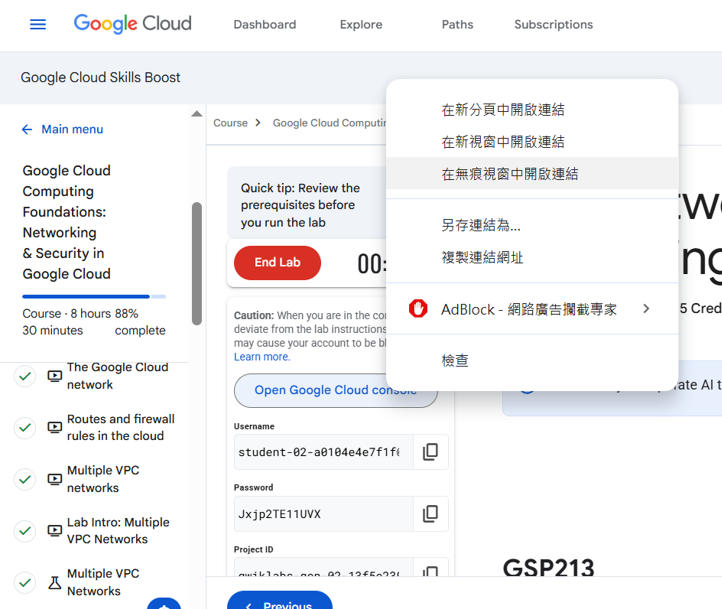
Cloud Shell,(右上的圖案) Navigation menu (左上選單總攬)

點選SSH連結

6.最常容易忽略的錯誤,設定參數時,Name 設定名稱, Region 選取區域 , 每個區域設定完成後,是否有按確認. (依照名稱一一複製貼上)

(提醒每次次重新執行Lab後, 所有的設定參數就會隨機更改, 千萬不要一直以為還是剛剛輸入的內容,務必仔細看清楚指令與說明, 尤其是嘗試2~3次都失敗卡關的人,你會一直進度確認失敗,就是一定哪裡有錯誤,請務必好好靜下心來仔細檢查每一行說明步驟與每一行指令輸入是否正確.)

7.Lab時間結束而未完成要求進度, 這有時會發生因卡關太久而導致時間不足,
分享我的經驗: 根據觀察, 一般Lab時間是足夠我們應指令說明執行2次沒問題的,差別在於我們做的順不順與對不對, 通常如果我卡關了, 也重新檢查了,確認還是卡關, 我會果斷的關掉"Lab實驗視窗", 保持Start Lab倒數, 趕快重新開新的, 趕快重新做一遍指令流程,
通常有2個結果:
一是卡關的地方順利完成進度確認(代表你之前有地方做錯了或是輸入錯了),
一是還是在同一個地方卡關, 代表這一次你的步驟與輸入內容還是錯誤, 請重新確認前面文章提到的1~7點, 或是看一遍中文說明, 或是確認 下方Cloud Shell指令區有沒有紅字錯誤, 如果有, 複製那一段貼到GPT問AI給解決方法.
CCChen
















